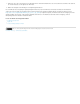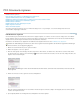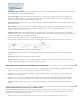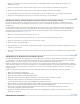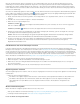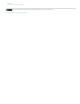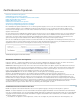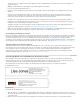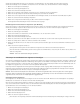Operation Manual
Nach oben
erstellen Sie eine eigene digitale ID. Siehe Eigene digitale ID erstellen. Zertifikatbasierte Unterschriften können nur mit einer digitalen ID
angewendet werden.
Hinweis: Im FIPS-Modus ist es nicht möglich, selbst signierte digitale IDs zu erstellen.
Legen Sie die Standard-Signaturmethode fest.
Erstellen Sie für Ihre zertifikatbasierte Unterschrift ein Erscheinungsbild. (Siehe Erscheinungsbild für eine zertifikatbasierte Unterschrift
erstellen.)
Verwenden Sie den Dokumentvorschau-Modus, um dynamischen Inhalt zu unterdrücken, der das Erscheinungsbild des Dokuments
verändern und Sie zum Signieren eines unangemessenen Dokuments veranlassen kann. Weitere Informationen zum Verwenden des
Dokumentvorschau-Modus finden Sie unter PDF-Dokumente im Dokumentvorschau-Modus signieren.
Überprüfen Sie vor dem Signieren alle Seiten in einem Dokument. Dokumente können auf mehreren Seiten Signaturfelder enthalten.
Konfigurieren Sie die Signaturanwendung. Sowohl Verfasser als auch Unterzeichnende sollten ihre Anwendungsumgebung entsprechend
konfigurieren. (Siehe Voreinstellungen für Signaturen festlegen.)
Ausführliche Informationen zu allen Konfigurationsoptionen bei Einrichtungen für Unternehmen erhalten Sie im Digital Signature Guide
(Handbuch für digitale Signaturen - PDF) unter learn.adobe.com/wiki/display/security/Document+Library.
Wählen Sie einen Signaturtyp aus. Machen Sie sich mit den Eigenschaften von Genehmigungs- und Zertifizierungssignaturen vertraut, um
den für Ihr Dokument geeigneten Signaturtyp zu bestimmen. (Siehe Dokumente zertifizieren und signieren.)
Voreinstellungen für Signaturen festlegen
Über die Voreinstellungen für Signaturen wird festgelegt, welche Elemente für Sie sichtbar sind und welche Aktionen beim Öffnen des Signieren-
Dialogfelds zur Verfügung stehen. Sie können bestimmte Aktionen zulassen, Datenfelder ein- oder ausblenden und festlegen, inwiefern Inhalte
sich auf das Signieren auswirken. Über die Voreinstellungen für Signaturen wird festgelegt, was beim Signieren angezeigt wird. Weitere
Informationen zu den verfügbaren Voreinstellungen für Signaturen finden Sie unter dem Thema Signing Workflow Preferences (Voreinstellungen
für den Signaturvorgang) im Digital Signature Guide (Handbuch für digitale Signaturen - PDF) unter www.adobe.com/go/learn_acr_security_de.
Signaturvorgänge mit Seed-Werten anpassen
Seed-Werte bieten Dokumentverfassern zusätzliche Kontrollmöglichkeiten, da sie festlegen können, welche Auswahl Unterzeichner beim
Unterschreiben eines Dokuments treffen dürfen. Durch die Verwendung von Seed-Werten für die Signaturfelder in nicht signierten PDFs können
Verfasser Optionen anpassen und Aufgaben automatisieren. Sie können außerdem Signaturvorgaben für Elemente wie Zertifikate und
Zeitstempelserver festlegen. Weitere Informationen zum Anpassen von Signaturen mit Seed-Werten finden Sie im Digital Signature Guide
(Handbuch für digitale Signaturen - PDF) unter www.adobe.com/go/learn_acr_security_de.
Erscheinungsbild für eine zertifikatbasierte Unterschrift erstellen
Über die Optionen im Fenster „Unterschriften“ des Dialogfelds „Voreinstellungen“ können Sie das Erscheinungsbild Ihrer zertifikatbasierten
Signatur festlegen. Sie können z. B. eine Abbildung Ihrer handschriftlichen Signatur, ein Firmenlogo oder ein Foto einschließen. Erstellen Sie
verschiedene Signaturen für unterschiedliche Zwecke. Einige Erscheinungsbilder sollen vielleicht detaillierter sein.
Eine Signatur kann auch Informationen enthalten, die die Überprüfung Ihrer Signatur erleichtern, z. B. Gründe für die Signatur,
Kontaktinformationen usw.
Signaturformate
A. Textsignatur B. Grafiksignatur
1. (Optional) Wenn Sie eine Abbildung Ihrer handschriftlichen Unterschrift in die zertifikatbasierte Signatur einschließen möchten, scannen Sie
Ihre Unterschrift und speichern Sie sie als Bilddatei. Platzieren Sie das Bild in einem eigenen Dokument und konvertieren Sie das Dokument
in das PDF-Format.
2. Klicken Sie mit der rechten Maustaste auf das Signaturfeld und wählen Sie „Dokument unterschreiben“ oder „Mit sichtbarer Signatur